
- •Қазақстан Республикасының Білім және ғылым министрлігі
- •Кіріспе
- •1 Есептің қойылуы
- •Сурет 1.1 – Мекеме құрылымы
- •1.2.1 Кәсіпорын қолдайтын жобалар
- •1.2.2 Желілік және бағдарламалық жасақтау бөлімі
- •2 Электрондық оқулық туралы түсінік
- •2.1 Электрондық оқулықты пайдалану саласы
- •2.2 Электрондық оқулықты сипаттау
- •3 Қолданылатын технологиялар
- •3.1 Сайт құрудың әдістері
- •3.2 Denwer 3 Web – сервер эмуляторы
- •3.3 Мәліметтер қорымен жұмыс
- •3.4 Мазмұнды басқару жүйесі
- •3.4.1 Түрлері
- •3.4.2 Ерекшеліктері
- •3.4.3 WordPress
- •3.4.4 Drupal
- •3.5 Cms Joomla!
- •3.5.1 Joomla! туралы түсінігі пен оның тарихы
- •3.5.2 Cms Joomla артықшылықтары
- •3.5.3 Жүйе конфигурациясы
- •3.5.4 Дизайн шаблондары
- •3.5.5 Модульдер мен компоненттер
- •4 Web –бағдарламалаудың практикалық негіздері
- •4.1 Пәндік облысты анықтау
- •4.2 «Joomla!» контентті басқару жүйесінде ақпараттық құрылымды құру
- •4.3 Бөлімдер мен категорияларды құру
- •4.4 Ақпараттық материалды құру
- •4.5 Меню элементтерін құру
- •4.6 Басты беттің толтырылуы
- •4.7 «Joomla!» контентті басқару жүйесін қызмет етуі
- •4.7.1 Ресімдеу шаблондары мен модуль позицияларын өзгерту
- •4.7.2 Категорияларды өзгерту
- •4.7.3 Меню блоктарын өзгерту
- •4.7.4 Ақпараттық материалды өзгерту
- •4.7.5 Ақпараттық резервті көшірмесін құру
- •4.7.6 Резервті көшірмені қайта қалпына келтіру
- •5 Қауіпсіз техникасы және еңбек қорғау шарасы
- •5.1 Қазақстан Республикасы Еңбек кодексі
- •5.2 Өрт қауіпсіздігі
- •5.3 Дэем қауіпсіздік техникасы
- •Қорытынды
- •Қолданылған әдебиеттер тізімі
4.7.5 Ақпараттық резервті көшірмесін құру
Резервті көшіру веб-ресурсты еріксіз мәліметтерді жоғалтудан қауіпсіздендіруде пайдалы. Бағдарламалық қате, бұзу, немесе ақпаратты жоғалту болған кезде де, резервті көшіру қайт қалпына келтіруге және соңғы өажетті күйге дейін мәліметтер қорын және контеннті басқару жүйесі файлдарын сақтап қалуға мүмкіндік береді.
Файлдарды резервті көшіру үшін контентті басқару жүйесінде «JoomlaXplorer» компонент қолданылады. Компонентке кіру әкімшілік интерфейстегі «Компоненты» – «JoomlaXplorer» арқылы жүзеге асырылады. Оның сырты көрінісі келесі сурет 4.19-да көрсетілген.

Сурет 4.19 «JoomlaXplorer» компонент интерфейсі.
Компонент файлдарды көшіру, тасымалдау, жою, атын өзгерту, кеңейтілуін өзгерту және архивтеу бойынша кең мүмкідіктерге ие.
Резервті көшірмені жасау үшін контентті басқару жүйесі «htdocs» бумасын белгілеп және «Архивировать» батырмасын басу керек. Пайда болған терезеде администратор файл аты мен архив типін нұсқайды. Архив құрудың графикалық интерфейсі келесі сурет 4.20-да көрсетілген.
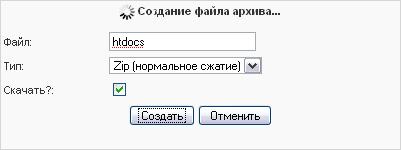
Сурет 4.20 Веб-сайт резервті кқшірмесін құру
Сәтті құрудан кейін архив ішінде сайттығ барлық файлдық құрылымы орналасады.
Контентті басқару жүйесінде файлдар барлық функциялардың орындалуын қамтамасыз етеді, бірақ веб-сайттың ақпаратттық мәліметттерінен тұрмайды. Барлық материалдар мен баптаулар MySQL мәліметтер қорында сақталады. МҚ резервті көшіруі үшін «PHPMyAdmin» өосымшасы қолданылады.
Для работы с «PHPMyAdmin»-мен жұмыс істеу үшін сайтта өз атын мен құпия сөзді енгізіп тіркелгеннен кейін https://phpmyadmin.hc.ru/ жолымен орындалады.
Сәтті кіргеннен кейін «Экспорт» батырмасын басу керек. Пайда болған бетте мәліметтер қорын – «myebook» таңдау керек, мәліметтер қоры кодировкасы – «utf8_general_ci» таңдап, архтв типін – «zip» таңдап «ОК» батырмасын басу керек. Мәліметтер қорын экспорт терезесі келесі сурет 4.21- көрсетілген.
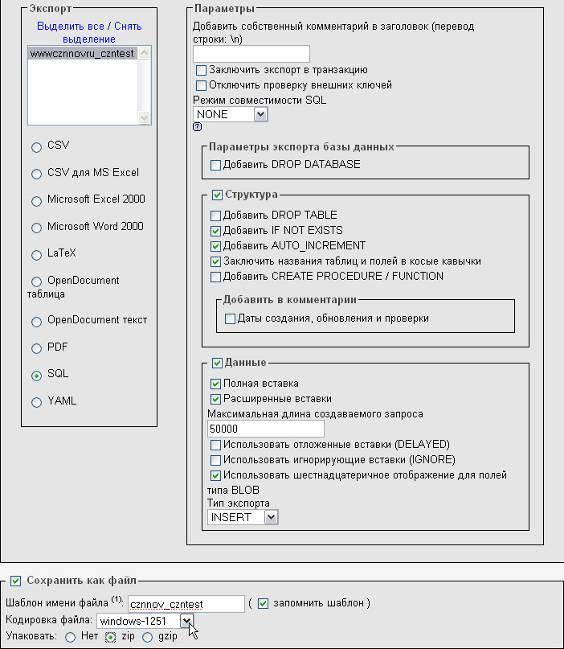
Сурет 4.21 Мәліметтер қорын файлға экспорттау
4.7.6 Резервті көшірмені қайта қалпына келтіру
Резервті көшіруден қайта қалпна келтіру әдетте мәліметтер қоры көшірмелерін экспорттау және оның ағымдағы күйін қайта жазу жолымен жүзеге асырылады.
Жүйе файлдарын мәліметтер қорын қалпына келтіруден қарағанда сирегірек қолданылады. МҚ қалпына келтіру «PHPMyAdmin» арқылы жасалады.
Қосымша сервер MySQL мәліметтер қорын басқару үшін арналған. Басқару дегеніміз мәлеметтер қорын, кестелерді және жазбаларды құру, жою және өзгерту болып табылады. Басқа SQL‑кодтың қолданылуы мүмкін.
Қосымшамен жұмыс үшін өз атыннан кіру керек. Қордың ескі версиясының импорты ағымдағы мәліметтердің жоқтығын білдіреді. Мәліметтердің резервті көшірмеден импорты алдында ағымдағы МҚ тазарту керек.
Басты бетте контентті басқару жүйесінде қолданылатын мәліметтер қорын таңдау керек. Біздің жағдайда – «myebook».
Ары қарай МҚ әрбір кестесін белгілеп, беттерды қарап «Отметить все» пунктән қолданып «С отмеченными:» – «Удалить» әрекетін жасау керек. Мәліметтер қоры белгіленген кестелерден тазартылады. Кестелерді тазарту мысалы келесі сурет 4.22-де көрсетілген.
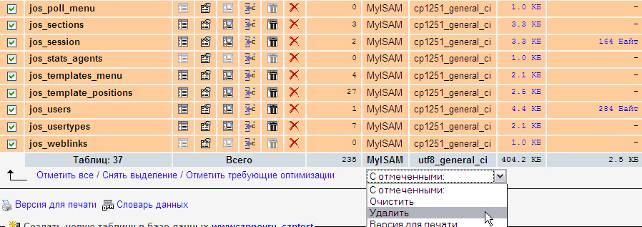
Сурет 4.22 «PHPMyAdmin»-да мәліметтер қорын жою
Барлық кестелердің сәтті жойылғанынан кейін «Импорт» батырмасына басамыз. Соңғы жүктелген мәліметтер қорын нұсқап және «utf8_general_ci» кодировкасын таңдап, «ОК» батырмасын басамыз. МҚ резервті көшірмесі импортталады.
Басты бет – бұл кез келген интернет-ресурстың визит карточкасы. Басты бетті көрген соң, қолданушы шешеді – бұл сайтта қалайын ба жоқ па деп. «Joomla!» контентті басқару жүйесі басты бетті динамикалық ақпарат блоктарымен құруға мүмкіндік береді, тез өзгеретін дизай шаблондары мен барлық веб-сайттың ең зхаманауи материалдармен толы қылып жасауға мүмкіндік береді.
2.3.2 бөлімінде айтылғандай – басты бетке стандартты құралдармен тек қана қандай да бір категориялар мен бөлімдер объектілерін орналастыруға болады.
Бұдан басқа, көптеген веб-ресурстар динамикалылылық пен интерактивтілікті көбірек қамту үшін ақпараттық материалы бар қосымша модульдерді қолданады.
Бірнеше материалдың сайт басты бетінде көріну үшін әрбір материалда «На главной странице» шартын таңдау керек, одан кейін таңдалған мақалалар интернет-свйттың басты бетіне шығады.
Басты бетте жарияланатын ағымдағы материалдарды қарау бірінші беттегі администарциялық интерфейстің «Главная страница» батырмасын қолданып немесе «Материалы» – «Материалы на главной» меню пунктін таңдауға болады.
